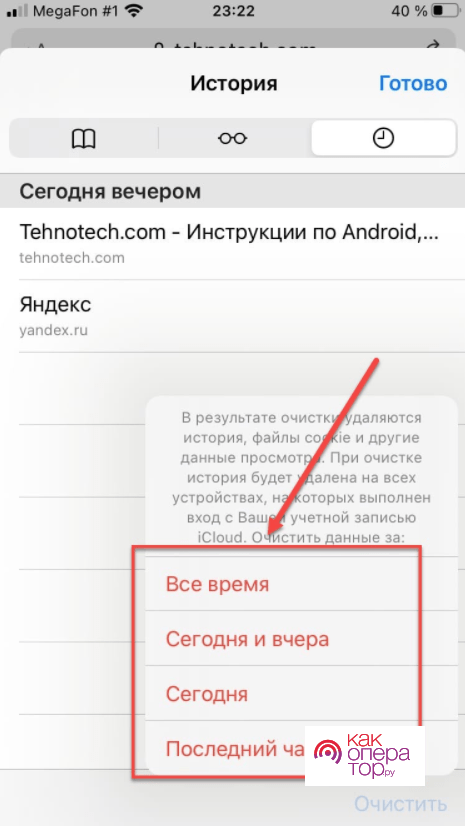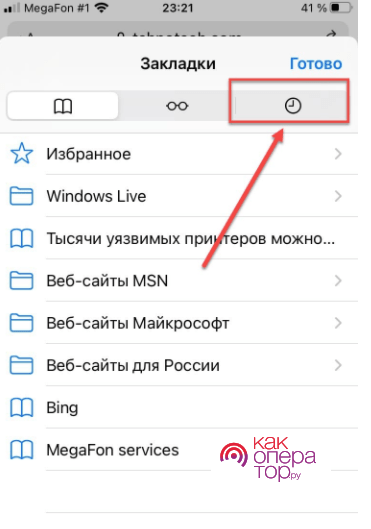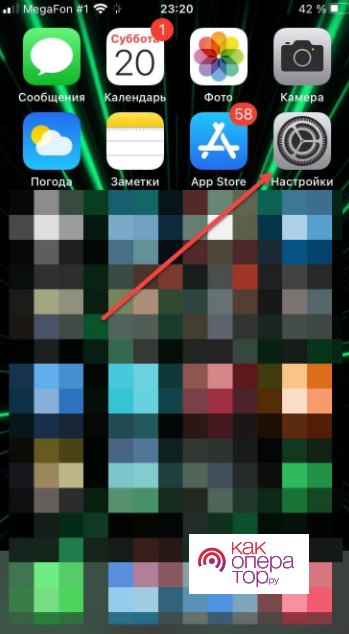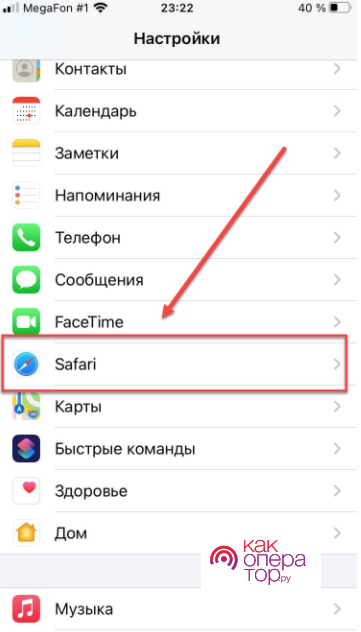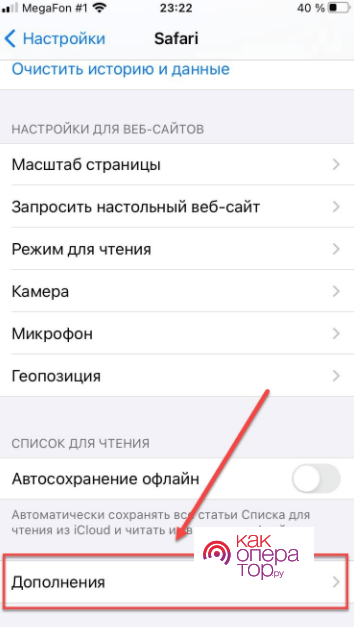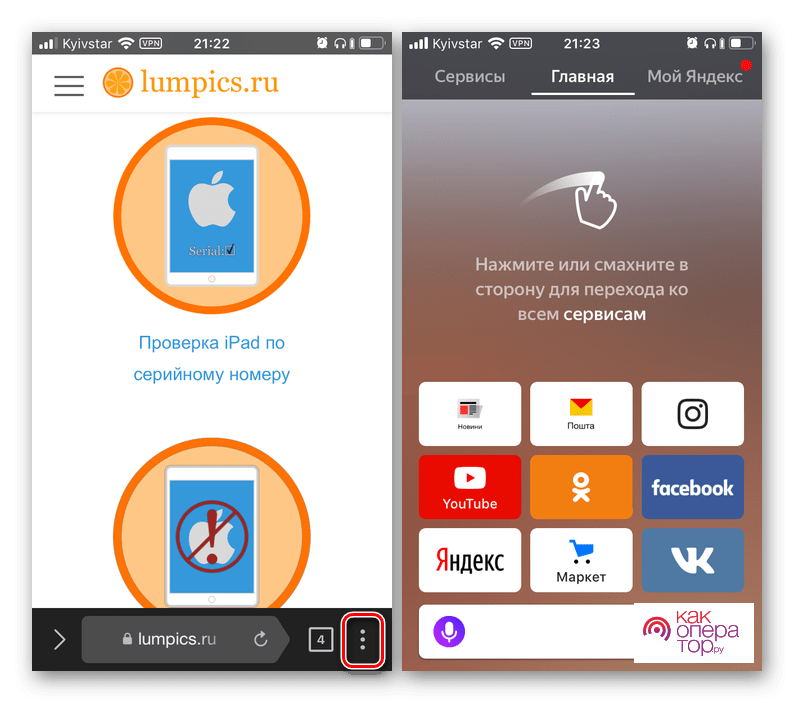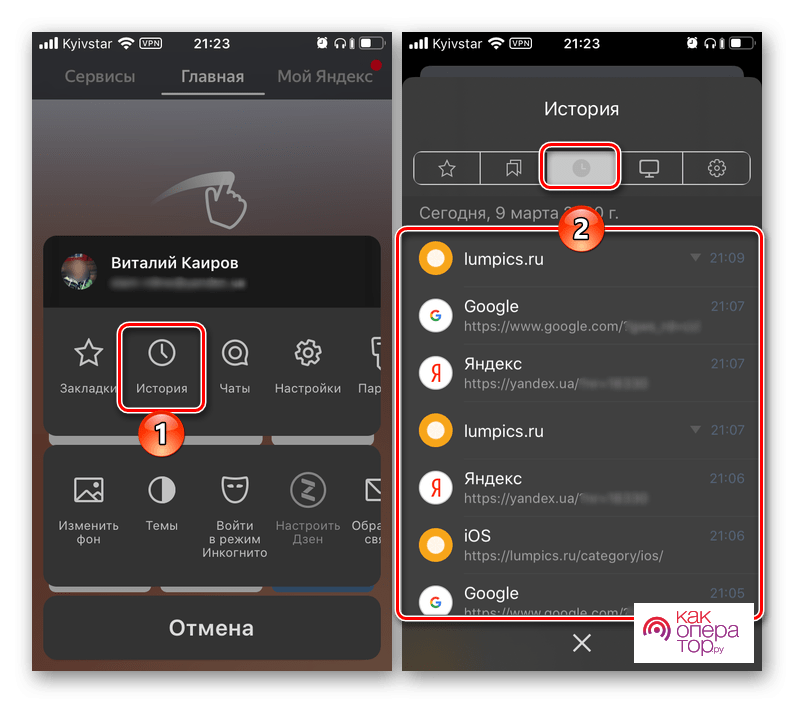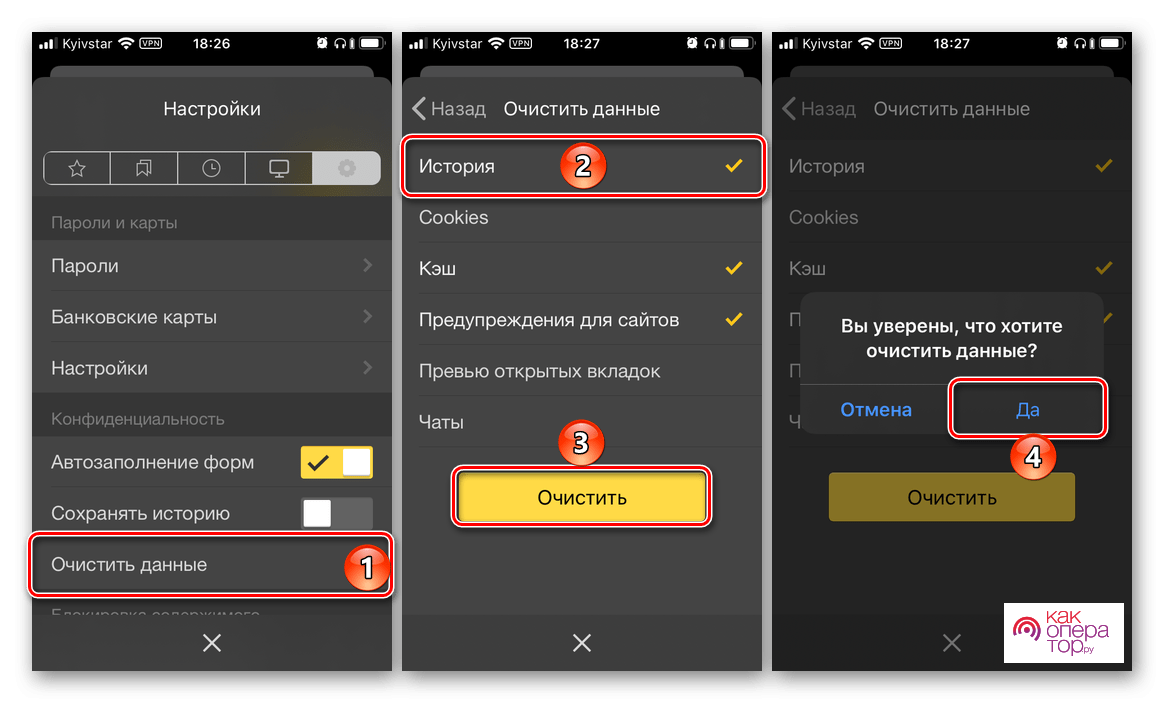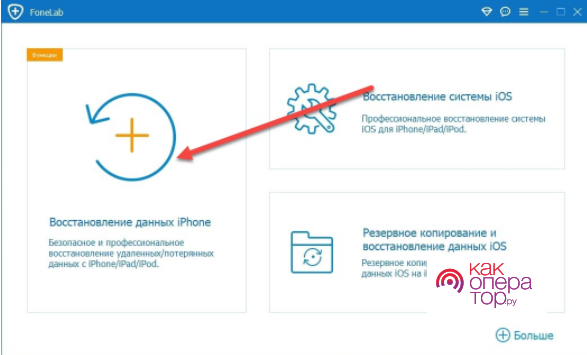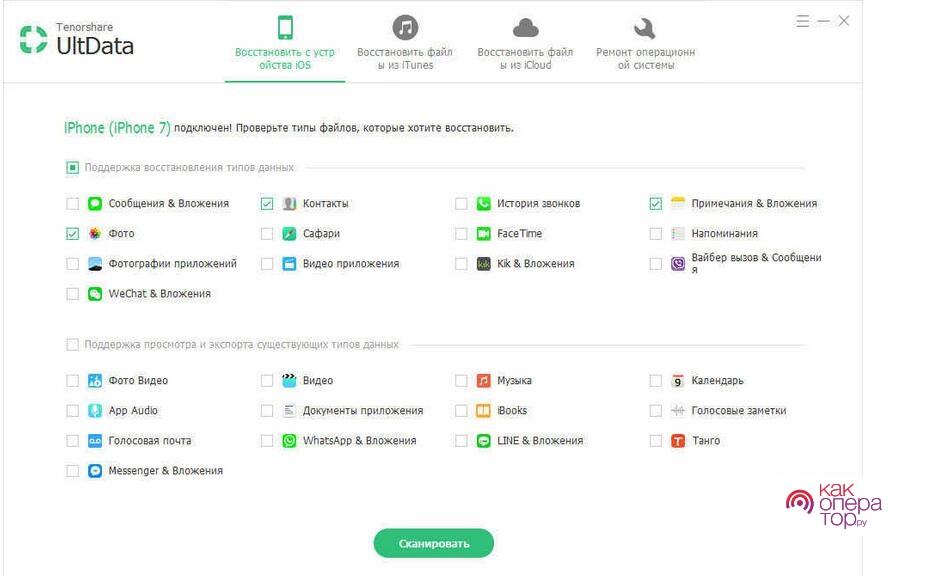Когда пользователь занимается серфингом в интернете, он обычно посещает большое количество сайтов. Иногда ему могут повторно понадобиться некоторые из них. Ссылки на них записываются автоматически, достаточно открыть их список и тапнуть по соответствующей строке.
Наличие истории также может быть полезным в следующем случае. При наборе ссылки в адресной строке браузера вручную, если она уже есть в истории, будет сделана подсказка, позволяющая быстро набрать нужную строку. Это в некоторых случаях может существенно сократить время её ввода.
Как отключить показ истории в браузере
Иногда пользователь не испытывает необходимости в сохранении истории. Это может произойти по нескольким причинам. Например, если он хочет сохранить названия просмотренных сайтов в тайне или хочет, чтобы исторические данные не имели слишком большой объём. Для удаления истории посещений необходимо выполнить такие действия:
- Нужно запустить браузер Safari на своём устройстве.
- В нижней части располагается главное меню. Из него нужно выбрать иконку с изображением книжки.
- Откроется страница с несколькими вкладками. Надо перейти в ту, на ярлыке которой изображены часы.
- Откроется список ранее посещённых сайтов. В самом низу страницы надо кликнуть по строке «Очистить».
- После этого необходимо указать, за какой период осуществляется удаление и подтвердить команду. Стереть данные можно за всё время, за последний день, за сегодня и вчера, а также только за последний час.
После этого будет выполнена очистка исторических данных.
Если пользователь использует Яндекс браузер и хочет прекратить запись истории посещений, то он должен действовать таким образом:
- Запустить Яндекс браузер.
- Нажать на иконку с изображением трёх точек, расположенную справа от адресной строки. В результате пользователь перейдёт в главное меню программы.
- Нужно перейти в настройки.
- Необходимо пролистать строки для того, чтобы перейти к блоку «Конфиденциальность».
- В нём необходимо деактивировать переключатель «Сохранять историю».
В том случае, если ранее сохранение истории было отключено, но пользователь это хочет изменить, нужно будет активировать упомянутый переключатель.
Как посмотреть историю браузера на Айфоне в Safari
Для обеспечения комфортной работы пользователя на смартфоне имеются предустановленные приложения. Safari представляет собой стандартный браузер, предназначенный для серфинга в интернете. Если пользователь хочет узнать, какие сайты просматривались с его помощью, он может ознакомиться с историей их посещения, которая автоматически сохраняется в браузере.
Чтобы просмотреть её, необходимо предпринять следующие действия:
- Нужно запустить Safari.
- При просмотре любой страницы в нижней её части можно увидеть главное меню. В нём необходимо тапнуть по иконке с книжкой.
- На экране появится окно с тремя вкладками. Для того, чтобы ознакомиться с историей посещений, нужно выбрать то, на котором изображён символ часов.
- В результате откроется список посещённых страниц. Первыми в нём будут идти те, которые были недавно.
Если пользователь захочет просмотреть какие-то из них повторно, он должен будет тапнуть на соответствующей строке.
Для просмотра списка ранее посещённых сайтов в Сафари также можно воспользоваться функционалом операционной системы. Чтобы это сделать, необходимо будет предпринять следующие действия:
- Нужно перейти в настройки Айфона.
- Нужно перейти к разделу, посвящённому настройкам браузера Safari.
- Нужно перейти в подраздел «Дополнения».
- Тапнув по этой строке, пользователь перейдёт на страницу, на которой будет представлен их перечень. Необходимо кликнуть по строке «Данные сайтов». В результате после нажатия на строку «Показать все данные» откроется список посещённых на Safari страниц.
После этого пользователь может ознакомиться с ним и выбрать страницы, которые его заинтересуют.
Как посмотреть историю браузера Яндекс на Айфоне
Яндекс браузер является удобной и многофункциональной программой. Одной из предоставляемых им многочисленных возможностей является просмотр истории ранее посещённых сайтов. Для этого потребуется предпринять такие действия:
- Справа от адресной строки находится иконка в виде трёх точек, расположенных вертикально. По ней необходимо будет тапнуть.
- После этого откроется перечень доступных опций. Среди них нужно выбрать иконку, обозначающую историю посещений.
- На следующей странице будет доступно несколько вкладок, из которых необходимо будет выбрать ту, где изображены часы.
В результате будет открыть перечень ранее посещённых сайтов. Для просмотра его можно перелистывать, перемещаясь по странице. Если потребуется перейти по одному из них, достаточно будет тапнуть по нему.
Иногда пользователь посещает несколько страниц внутри одного ресурса. В таком случае программа их сгруппирует. Это можно будет заметить по наличию маленького треугольника, кликнув по которому, можно будет увидеть их все в одном месте.
Яндекс браузер предоставляет по желанию пользователя удобную опцию синхронизации, которая включает в себя исторические данные. Если она активирована, то при просмотре на других устройствах можно будет также увидеть историю посещённых сайтов на Айфоне. Доступ к этой функции возможен на одной из вкладок, которая называется «Другие устройства».
После того, как была открыта история, выйти из неё можно в результате нажатия на крестик, расположенный в нижней части страницы. Пользователь должен помнить, что в этом браузере срок хранения исторических данных ограничивается. Эту опцию можно при желанию отключить.
Как удалить историю действий на устройстве
Удаление истории посещённых сайтов на устройстве выполняется в каждом браузере отдельно. Для этого необходимо войти в настройки и выбрать удаление данных. Обычно необходимо выбрать, какие именно данные нужно стереть и срок, за который это необходимо сделать.
В Яндекс браузере для этого необходимо перейти в соответствующий раздел настроек. Если пользователь хочет произвести очистку исторических данных, то для достижения этой цели в Яндекс браузере действия должны быть следующими:
- Нужно запустить программу.
- Далее кликают по иконке с изображением трёх точек для перехода в главное меню приложения.
- Необходимо перейти в настройки.
- Страницу с параметрами требуется прокрутить вниз до появления блока «Конфиденциальность».
- Нужно тапнуть по строке «Очистить данные».
- После этого откроется страница, на которой нужно будет выбрать то, какую именно информацию будет необходимо очистить. Напротив необходимых строк потребуется поставить птички. Для удаления истории посещений нужно отметить строку «История».
- Пользователю будет сделан запрос на подтверждение операции удаления. Для того, чтобы очистка была выполнена, он должен ответить на него утвердительно.
После этого исторические данные будут стёрты.
При работе с браузером Сафари нужно учитывать, что его настройки представляют собой часть системных. Чтобы произвести удаление необходимо перейти в соответствующий раздел. Обычно он соответствует пятому блоку настроек. После этого нужно прокрутить страницу параметров вниз и тапнуть по строке «Очистить историю и данные сайтов».
Одной из особенностей этого браузера является то, что проведение очистки можно запретить в этом случае для разблокировки потребуется ввести соответствующий пароль. Для выполнения удаления пользователь должен подтвердить, что он хочет стереть данные.
Как найти удаленную историю браузера



Иногда пользователь удаляет историю браузера. Это удобно, например, в тех случаях, когда он стремиться уменьшить длину списка посещённых сайтов до приемлемого размера. Возможна ситуация, когда нечаянно произведено удаление нужных данных. В таком случае для пользователя важно произвести их восстановление. Одним из способов это сделать является использование утилиты Fonelab. Чтобы провести восстановление, требуется выполнить следующие действия:
- Эту программу необходимо установить на компьютере.
- Айфон подключают к нему через специальный кабель. Для этого используется разъём USB.
- После запуска и подключения устройства пользователь видит на экране главное меню приложения.
- Необходимо нажать на «Восстановление данных Айфона».
- Для выполнения этой задачи можно воспользоваться различными способами. В рассматриваемом случае выбирают «Восстановление с устройства iOS».
- В левой части страницы находится меню, в котором перечислены различные типы файлов, среди которых нужно выбрать те, которые предполагается восстановить.
- После нажатия на кнопку «Сканировать», процесс восстановления будет начат.
Пользователь должен ждать до тех пор, пока эта процедура не завершится. В результате проведённой работы будет получен список файлов, среди которых можно будет выбрать нужные.
Произвести восстановление можно также с помощью приложения UltData. Чтобы им воспользоваться, потребуется предпринять такие шаги:
- Необходимо скачать и установить эту программу на своём компьютере. Затем нужно её запустить.
- Айфон подсоединяют при помощи кабеля через разъём USB.
- Программа автоматически определит наличие подключения. После этого будет предложено выбрать способ для проведения восстановления. Нужно будет выбрать проведение процедуры на основе данных устройства.
- Будет открыт список информации, которая доступна для восстановления. Потребуется указать, что речь идёт о данных браузера Сафари.
- Для того, чтобы запустить процедуру восстановления информации, необходимо кликнуть по кнопке «Сканировать».
- После завершения работы будет представлен список страниц, посещённых пользователем ранее, а затем удалённых.
- Выбрав нужные ссылки, необходимо отдать команду для их восстановления.
В результате работы программы восстановленные ссылки будут показаны в истории посещения сайтов браузера Сафари.
Использование истории на Айфоне удобно, но пользователь должен уметь не только просмотреть, но и удалить её при необходимости. Для этого он может воспользоваться способами, изложенными в статье.